Torne a Siri mais útil com atalhos personalizados
Quando Siri lançou pela primeira vez no iPhone 4S ficamos muito impressionados. Parecia tão natural e realmente entendeu quase tudo o que você disse.
Já que o Alexa e o inominável Google Assistant superaram a Siri de uma perspectiva de utilidade prática. No entanto, graças ao iOS 12, o Siri agora tem um conjunto muito poderoso de funções que permitem a integração personalizada com aplicativos de terceiros.
É chamado Atalhos Siri e com ele você pode criar o que é efetivamente uma macro, onde um comando de voz personalizado irá desencadear uma série de ações.
Obtendo o aplicativo
Os atalhos podem não estar instalados no seu dispositivo iOS, pelo menos, estavam faltando no nosso iPad Pro. Essa é uma pequena coisinha facilmente resolvida por uma viagem à App Store. Este é o aplicativo que você está procurando.
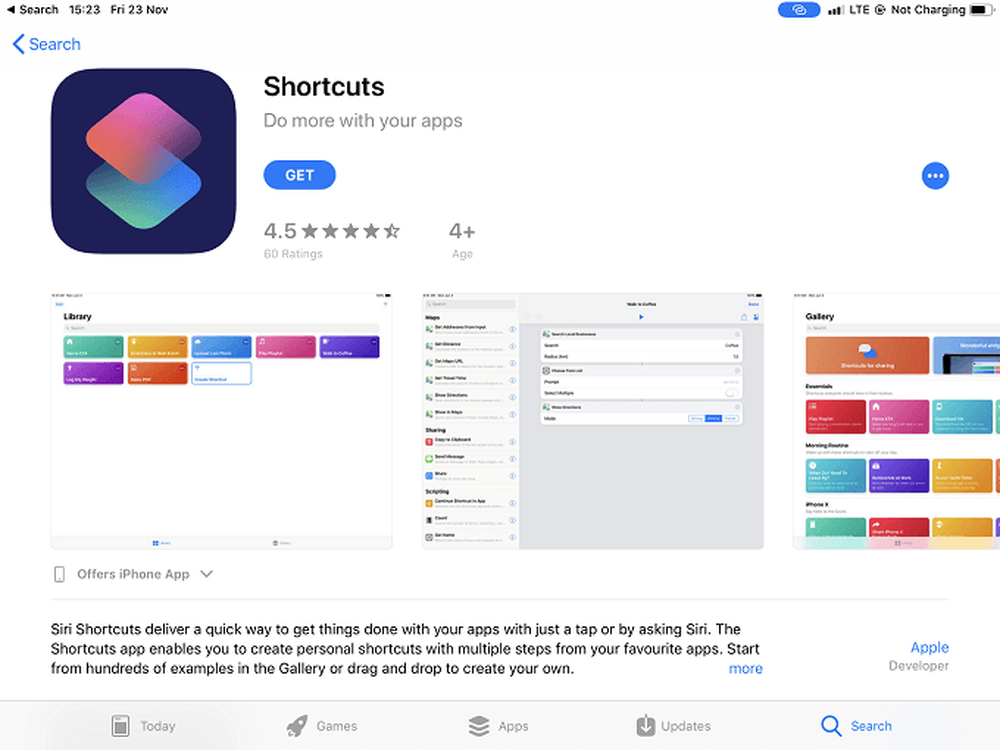
Uma vez instalado abra o aplicativo para que possamos começar a criar um atalho.
Navegando na Galeria
Quando você abre o aplicativo, você notará que existem duas seções principais. o Biblioteca e a Galeria.
A Biblioteca é onde você encontrará atalhos ativos que você criou ou baixou da galeria. A galeria, como você percebeu, é uma coleção de atalhos criados para você já.
É sempre uma boa ideia verificar primeiro na galeria um atalho que faz o que você precisa. Mesmo um atalho que é apenas próximo é uma coisa boa, porque é mais fácil ajustá-lo do que fazer um a partir do zero.
Para os fins deste artigo, vamos encontrar um atalho na galeria, movê-lo para nossa biblioteca e, em seguida, ver como ele foi construído para aprender a fazer nosso próprio atalho.
Agarrando um atalho da galeria
Depois de abrir o aplicativo, toque em "Galeria". Você verá esta seleção de atalhos.

Nós vamos usar um atalho chamado Leia o corpo do artigo em voz alta para fins de demonstração. assim digite isso na barra de pesquisa.
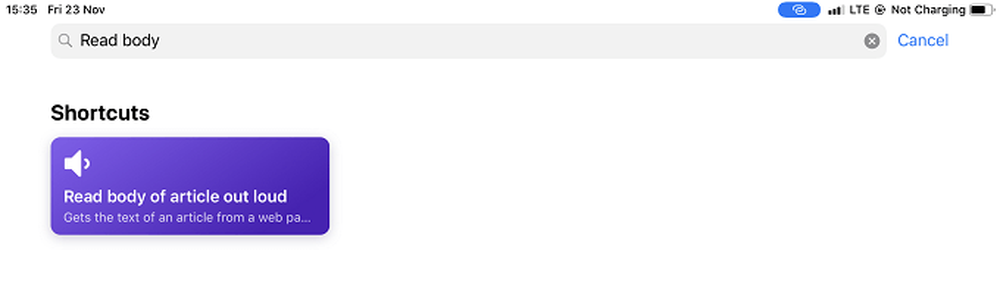
Toque no atalho e, em seguida, toque em "Obter atalho"
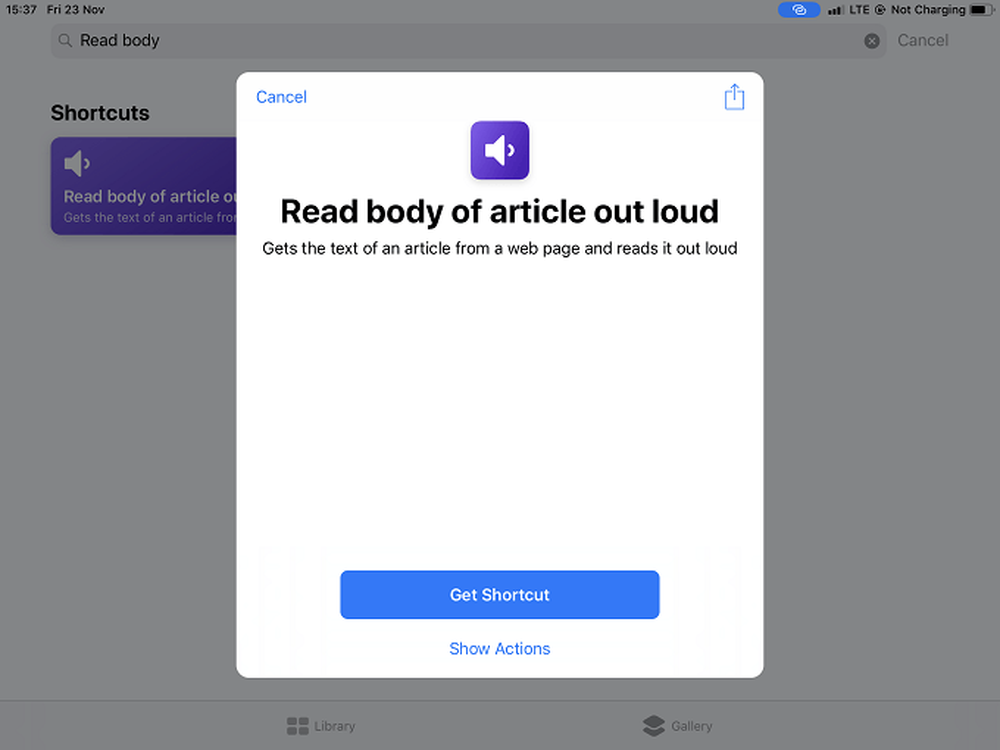
Agora vá até a biblioteca e toque nos três pontos no canto superior direito do atalho.
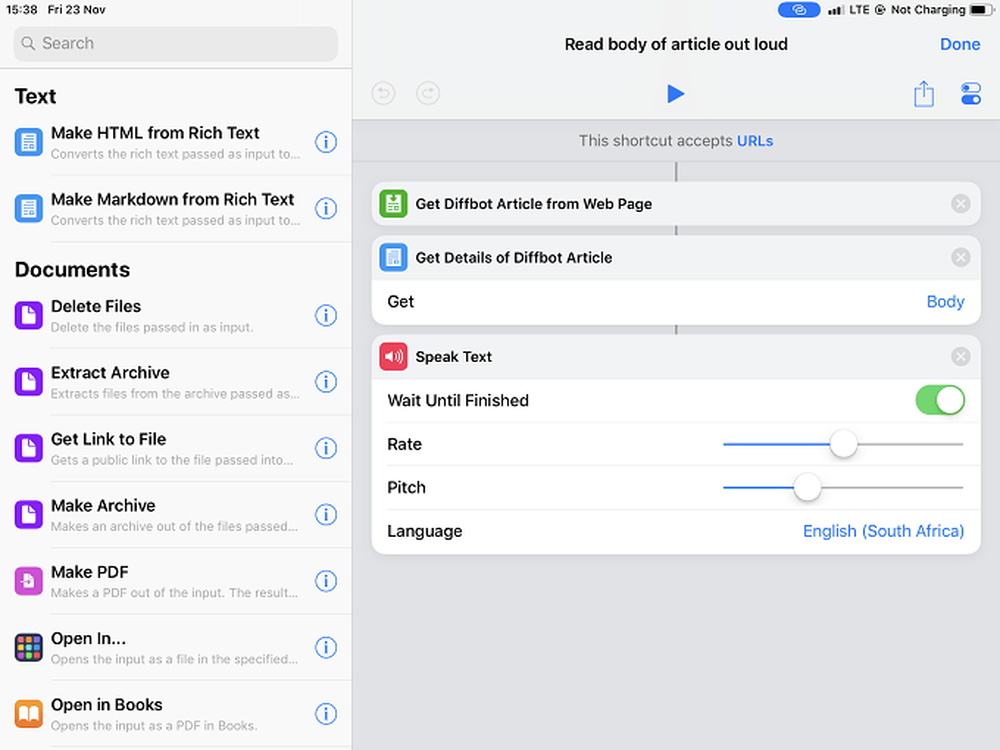
Aqui você pode ver a estrutura de um atalho. Para fazer um você arrasta funções da esquerda para a seção à direita. Aqui podemos modificar o atalho para as nossas necessidades, mas vamos deixá-lo como está.
Quando você cria um atalho a partir do zero, a única diferença é que a seção da direita ficará em branco, deixando para você quais blocos de construção você deseja usar.
Embora o atalho esteja agora na sua biblioteca, ele não funcionará com o Siri ainda. Para adicioná-lo ao Siri, você precisa toque no ícone do controle deslizante no canto superior direito da tela.
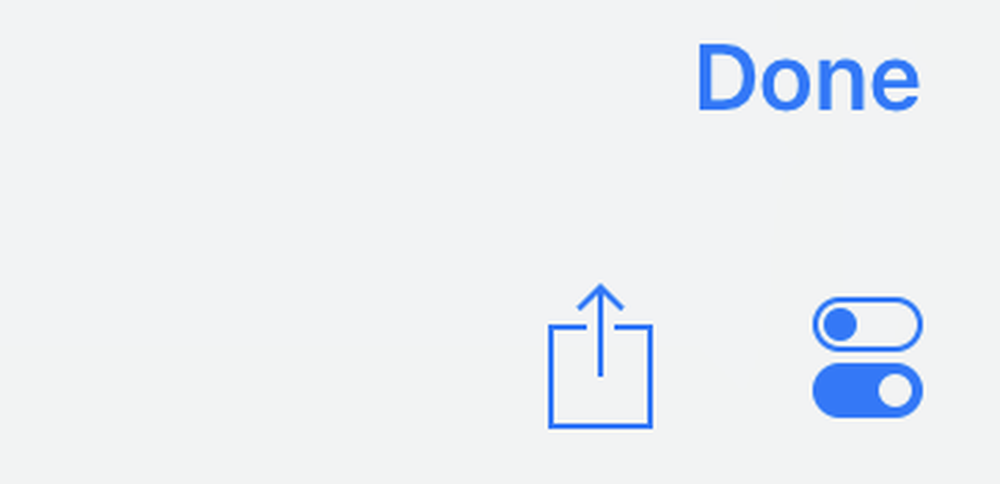
Então você verá esta tela.
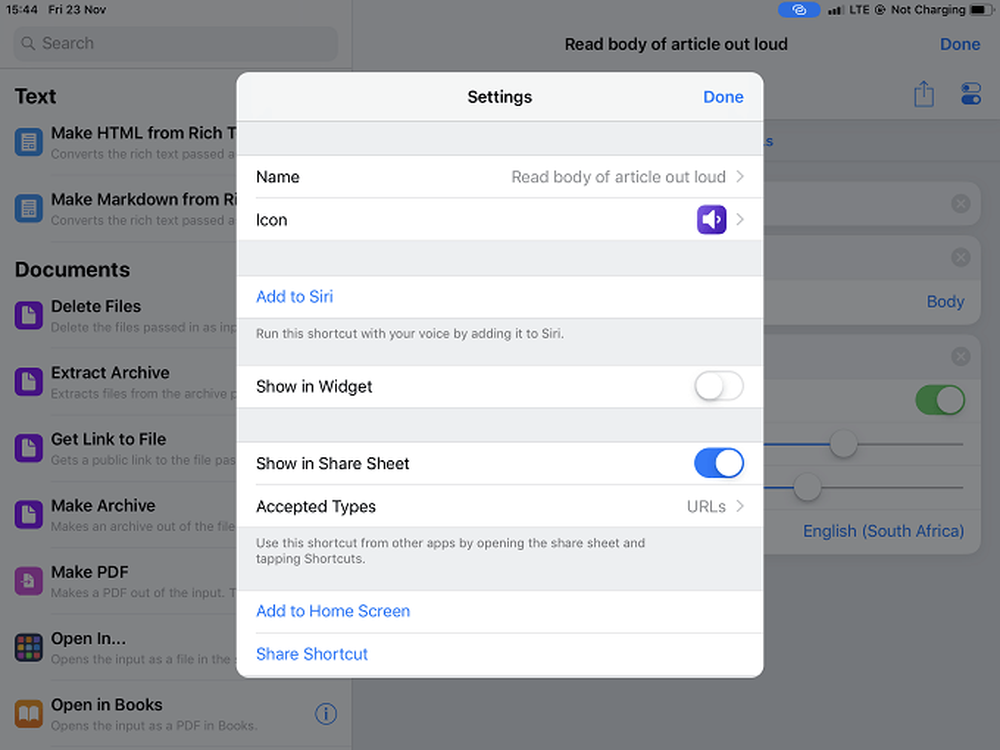
Somente toque em "Adicionar ao Siri" e você é levado aqui.
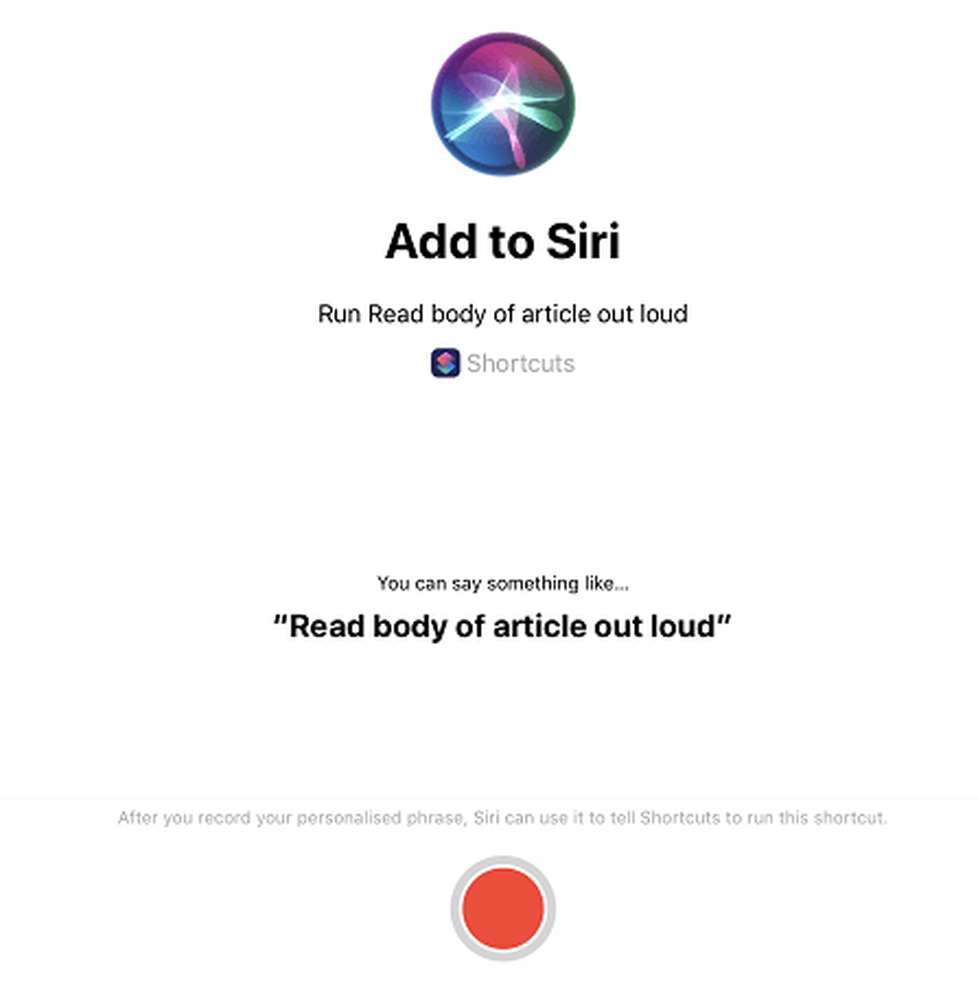
Como você pode ver, Siri fornece uma frase sugerida para acionar esse atalho, mas você pode dizer o que quiser. Tudo o que resta é toque no botão vermelho de gravação e registre sua frase. Se você está feliz com isso, confirme e está tudo pronto!




